Windows 11 Insider Preview Build 22557 在任务栏、开始菜单文件夹等上带来拖放功能
来源:云东方
2023-04-24 21:53:48
0浏览
收藏
哈喽!今天心血来潮给大家带来了《Windows 11 Insider Preview Build 22557 在任务栏、开始菜单文件夹等上带来拖放功能》,想必大家应该对文章都不陌生吧,那么阅读本文就都不会很困难,以下内容主要涉及到,若是你正在学习文章,千万别错过这篇文章~希望能帮助到你!
微软向 Windows Insider 计划的开发者频道发布了一个新版本。Windows 11 Insider Preview Build 22557 添加了一些用户要求的新功能。Windows 11 Insider Preview Build 22557 中的新增功能开始菜单您现在可以在 Windows 11 开始菜单中创建文件夹。为此,只需将应用程序的图标拖到另一个上,这与您在 Android 和 iOS 主屏幕上找到的自定义选项没有什么不同。创建文件夹后,您可以为其添加更多快捷方式,并重新排列顺序。你知道这意味着什么,我们不再局限于开始菜单上的 24 个图标。要删除文件夹,只需从中拖出图标即可。缩略图预览将显示文件夹中前 4 个应用程序的图标,一旦添加超过 12 个图标,您可以向下滚动文件夹以访问其他快捷方式。微软表示,它计划在即将推出的版本中通过添加重命名文件夹的功能来改进“开始”菜单文件夹功能。搜索发行说明说,搜索体验现在更快、更准确。从我的测试来看,它似乎确实有点快,即使对于网络搜索也是如此。任务栏Windows 11 Build 22557 增加了对任务栏拖放的支持。现在是时候了,您可以将文件拖放到任务栏上的程序窗口中,以便在应用程序中打开它们。这也适用于将文件附加到 Outlook 应用程序中的电子邮件。现在将应用固定到任务栏变得更容易了,您可以从“开始”菜单的“所有应用”列表中拖动快捷方式,将其粘贴到任务栏。如果您更喜欢向桌面添加快捷方式,可以将图标拖到右下角的“显示桌面”按钮上。使用 Microsoft Teams for Work 和 School 的用户将在窗口的任务栏图标周围看到一个矩形,表明它在您的通话期间被共享。请勿打扰Windows 11 添加了请勿打扰模式,为您的工作会话提供更加身临其境的体验。您可以从通知中心切换选项。它将所有应用程序的通知静音,但优先级警报和警报除外。前往设置>系统>通知,您可以定义规则以在工作时间后自动打开它。您可以选择是否应允许来电、提醒和特定应用显示优先通知。请勿打扰与时钟应用程序集成,因此您不会错过闹钟。重点Focus 让您可以不受干扰地工作或放松,它可以从通知中心启用。启动焦点后,屏幕上会出现一个计时器。它还启用“请勿打扰”模式,并防止通知、任务栏标记和闪烁图标。您可以从设置 > 系统 > 焦点页面设置焦点会话持续时间,并管理其相关设置。焦点与时钟应用程序的焦点会话集成。实时字幕内部版本 22557 引入了称为实时字幕的辅助功能。字幕是从任何具有音频的媒体在设备上生成的。您可以使用热键 WIN + Ctrl + L 触发它。实时字幕面板显示在屏幕顶部,但可以移动到底部,或设置为浮动窗口。您可以启用亵渎过滤器,启用对麦克风输入的支持,并从设置中更改字幕样式。仅英语 USlanguage 包支持实时字幕。我对其进行了一些测试,它似乎可以很好地处理视频,这就是该功能的设计目的。麦克风输入将帮助聋人,并帮助他们与他们的联系人交谈。文件管理器除了文件夹之外,文件资源管理器现在还允许您将文件固定到快速访问。固定文件显示在最近文件上方。它还支持您从 Office.com 固定的文件。OneDrive 现在与文件资源管理器集成,您可以直接从文件管理器查看您的存储配额、帐户中的已用空间和可用空间。要使用它,请浏览您的云文件夹之一,然后单击出现在资源管理器右上角的向下箭头。将弹出一个面板,其中包含有关您的存储空间的详细信息以及管理 OneDrive 的快捷方式。它还指示所选文件夹是否已同步到云端。您需要在后台运行 OneDrive 应用才能访问资源管理器中的功能。文件资源管理器将在大图标和超大图标视图中显示文件夹中内容的预览。改进的快照布局将一个窗口拖到屏幕顶部,操作系统将显示 Snap Layouts。将窗口拖放到区域顶部以将其对齐,使用对齐辅助功能将您的其他应用程序放置在布局中。更新的更改日志中提到 Snap Assist 的动画、快照过渡也得到了改进。Alt + Tab、任务视图和任务栏预览现在显示桌面壁纸,以便更好地查看 Snap 组。电源设置和建议电源设置已更新,以减少计算机空闲时的能耗。睡眠和屏幕关闭的默认值已更改,如果您将睡眠和屏幕关闭设置为从不,操作系统将提供帮助减少碳排放的建议。这些电源设置仅适用于全新安装 Windows 11 Build 22557 或更高版本的用户。新的任务管理器和效率模式最近重新设计的任务管理器现在默认启用。它有一个可选的深色主题、一个汉堡风格的导航栏、一个带有常用操作的命令栏和一个设置页面。任务管理器具有效率模式,可让您限制应用程序使用的资源。效率模式可以从“进程”页面启用,可以从命令栏启用,也可以通过右键单击单个进程来启用。叶图标将指示进程何时以效率模式运行,而暂停的进程将具有暂停图标。新的触控手势微软在 Windows 11 中新增了 5 种触控手势。从任务栏中间滑动可查看开始菜单,向下滑动可隐藏。在开始菜单中从右向左滑动切换到所有应用页面,从左向右滑动返回固定应用。您可以使用相同的手势浏览推荐/更多应用程序。从任务栏右下角向上滑动以查看快速设置,向下滑动以关闭它。访问通知中心的动画已更新,响应速度更快。从屏幕右边缘滑动以查看通知中心。当您使用全屏触控游戏和应用程序时,屏幕边缘会出现一个抓手栏。这款全屏抓手有助于防止意外滑动,并让您保持在当前屏幕上。在抓手上滑动可让您切换到其他内容。Windows 11 Build 22557 中的其他更改讲述人有一个新的自然男性声音,称为盖伊。电池充电图标显示闪电而不是电源线,以便在较低的充电水平下获得更好的可见性。投射媒体时,任务栏上会出现一个图标。它允许您管理投射设置,并停止投射。云母材料现在在更多的标题栏中得到支持,例如运行对话框。讲述人进行了各种改进,以帮助用户在 Microsoft Edge 中浏览网页。它将宣布您选择的更改,例如表格的排序顺序、链接导航和在 Web 上编辑文本。最新版本有太多变化,无法在一篇博文中列出,为了便于阅读,我只强调了其中最重要的新增内容。请参阅 Windows Insider 博客上的公告文章,了解 Windows 11 Build 22557 中的修复和已知问题列表。Windows 11 Insider Preview Build 22557 可能是该操作系统自首次亮相以来最令人印象深刻的版本。这本来就是应该的样子。它还有很长的路要走,但改进是值得欢迎的补充。今天带大家了解了的相关知识,希望对你有所帮助;关于文章的技术知识我们会一点点深入介绍,欢迎大家关注golang学习网公众号,一起学习编程~
版本声明
本文转载于:云东方 如有侵犯,请联系study_golang@163.com删除
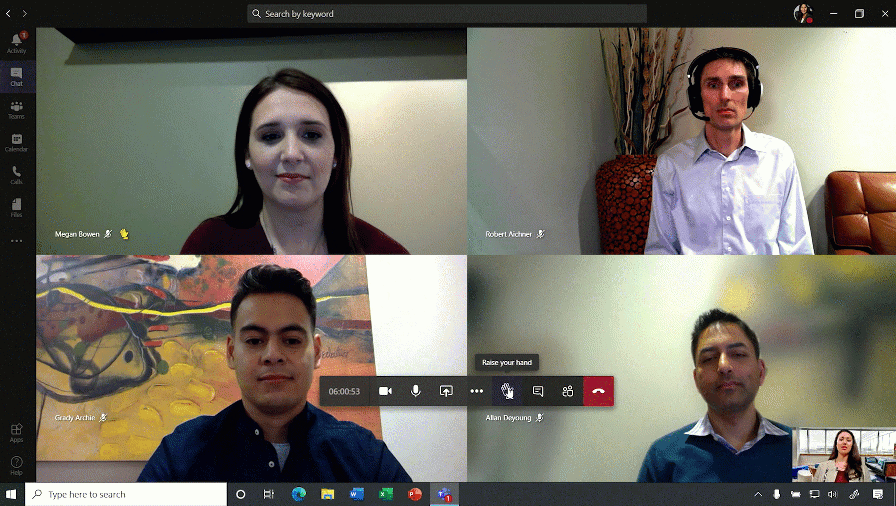 微软告诉你为什么Windows 11 用Teams 会更好
微软告诉你为什么Windows 11 用Teams 会更好
- 上一篇
- 微软告诉你为什么Windows 11 用Teams 会更好

- 下一篇
- 想要在 Windows 11 中安装 Fastboot 驱动程序?就是这样
查看更多
最新文章
-

- 文章 · 软件教程 | 1分钟前 | 阅读功能 网页入口 漫蛙漫画 台版漫画 manwa123.com
- 漫蛙漫画官网入口及台版资源推荐
- 384浏览 收藏
-
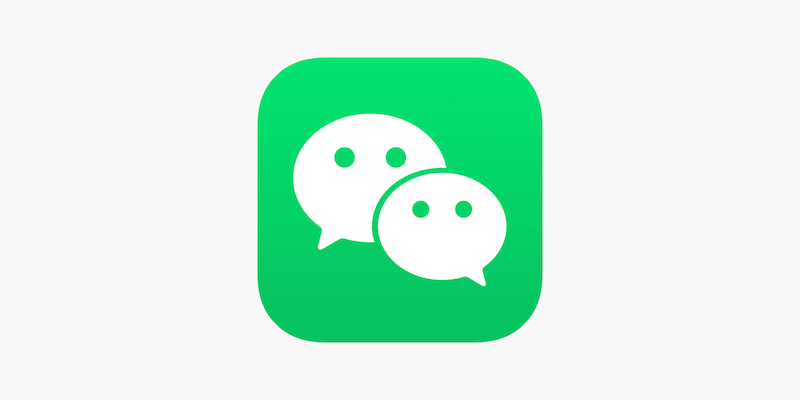
- 文章 · 软件教程 | 2分钟前 |
- 朋友圈显示异常解决方法及刷新技巧
- 403浏览 收藏
-

- 文章 · 软件教程 | 4分钟前 |
- 学习通登录入口与官网访问方法
- 164浏览 收藏
-

- 文章 · 软件教程 | 12分钟前 |
- WindowsXPS打印机使用技巧
- 222浏览 收藏
-

- 文章 · 软件教程 | 17分钟前 |
- 天眼查怎么查企业信息?
- 458浏览 收藏
-

- 文章 · 软件教程 | 18分钟前 |
- 1688买家工作台入口与登录步骤
- 119浏览 收藏
-

- 文章 · 软件教程 | 20分钟前 |
- 微信账号安全提示无法解除解决方法
- 378浏览 收藏
查看更多
课程推荐
-

- 前端进阶之JavaScript设计模式
- 设计模式是开发人员在软件开发过程中面临一般问题时的解决方案,代表了最佳的实践。本课程的主打内容包括JS常见设计模式以及具体应用场景,打造一站式知识长龙服务,适合有JS基础的同学学习。
- 543次学习
-

- GO语言核心编程课程
- 本课程采用真实案例,全面具体可落地,从理论到实践,一步一步将GO核心编程技术、编程思想、底层实现融会贯通,使学习者贴近时代脉搏,做IT互联网时代的弄潮儿。
- 516次学习
-

- 简单聊聊mysql8与网络通信
- 如有问题加微信:Le-studyg;在课程中,我们将首先介绍MySQL8的新特性,包括性能优化、安全增强、新数据类型等,帮助学生快速熟悉MySQL8的最新功能。接着,我们将深入解析MySQL的网络通信机制,包括协议、连接管理、数据传输等,让
- 500次学习
-

- JavaScript正则表达式基础与实战
- 在任何一门编程语言中,正则表达式,都是一项重要的知识,它提供了高效的字符串匹配与捕获机制,可以极大的简化程序设计。
- 487次学习
-

- 从零制作响应式网站—Grid布局
- 本系列教程将展示从零制作一个假想的网络科技公司官网,分为导航,轮播,关于我们,成功案例,服务流程,团队介绍,数据部分,公司动态,底部信息等内容区块。网站整体采用CSSGrid布局,支持响应式,有流畅过渡和展现动画。
- 485次学习
查看更多
AI推荐
-

- ChatExcel酷表
- ChatExcel酷表是由北京大学团队打造的Excel聊天机器人,用自然语言操控表格,简化数据处理,告别繁琐操作,提升工作效率!适用于学生、上班族及政府人员。
- 3206次使用
-

- Any绘本
- 探索Any绘本(anypicturebook.com/zh),一款开源免费的AI绘本创作工具,基于Google Gemini与Flux AI模型,让您轻松创作个性化绘本。适用于家庭、教育、创作等多种场景,零门槛,高自由度,技术透明,本地可控。
- 3419次使用
-

- 可赞AI
- 可赞AI,AI驱动的办公可视化智能工具,助您轻松实现文本与可视化元素高效转化。无论是智能文档生成、多格式文本解析,还是一键生成专业图表、脑图、知识卡片,可赞AI都能让信息处理更清晰高效。覆盖数据汇报、会议纪要、内容营销等全场景,大幅提升办公效率,降低专业门槛,是您提升工作效率的得力助手。
- 3448次使用
-

- 星月写作
- 星月写作是国内首款聚焦中文网络小说创作的AI辅助工具,解决网文作者从构思到变现的全流程痛点。AI扫榜、专属模板、全链路适配,助力新人快速上手,资深作者效率倍增。
- 4557次使用
-

- MagicLight
- MagicLight.ai是全球首款叙事驱动型AI动画视频创作平台,专注于解决从故事想法到完整动画的全流程痛点。它通过自研AI模型,保障角色、风格、场景高度一致性,让零动画经验者也能高效产出专业级叙事内容。广泛适用于独立创作者、动画工作室、教育机构及企业营销,助您轻松实现创意落地与商业化。
- 3826次使用
查看更多
相关文章
-
- pe系统下载好如何重装的具体教程
- 2023-05-01 501浏览
-
- qq游戏大厅怎么开启蓝钻提醒功能-qq游戏大厅开启蓝钻提醒功能教程
- 2023-04-29 501浏览
-
- 吉吉影音怎样播放网络视频 吉吉影音播放网络视频的操作步骤
- 2023-04-09 501浏览
-
- 腾讯会议怎么使用电脑音频 腾讯会议播放电脑音频的方法
- 2023-04-04 501浏览
-
- PPT制作图片滚动效果的简单方法
- 2023-04-26 501浏览








